creo5.0安装教程 creo5.0怎么安装
creo5.0是款三维设计制图软件,很多设计人员都会在电脑中安装使用,但是仍然有一部分小伙伴还不清楚creo5.0怎么安装,其实方法不会难,可以到网上搜索creo5.0安装包下载并安装,现在就给大家详细介绍一下creo5.0安装教程,想知道的用户们可以跟着一起来看看吧。
方法如下:
1、先解压下载好的安装包,打开后可以看到(Windows6.1-KB2999226-x64.msu),双击运行安装,然后重启电脑。
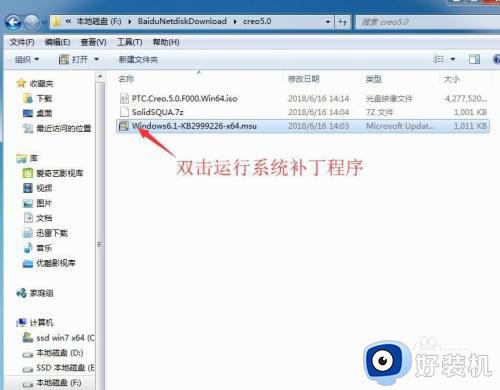
2、打开解压后的破解文件夹(SolidSQUAD/PTC.LICENSE.WINDOWS.2018-03-20-SSQ),双击FillLicense.bat后,按任意键结束生成(PTC_D_SSQ.dat)License文件,最后复制生成的(PTC_D_SSQ.dat)License文件到自己的安装目录。例如:E:Program FilesPTC5.0License。
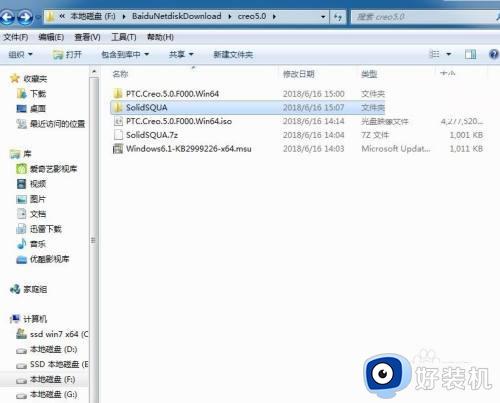

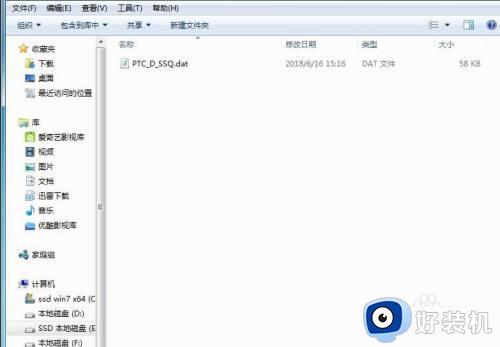
3、接下来安装Creo5.0,打开刚才解压出来的安装包(PTC.Creo.5.0.F000.Win64),找到setup.exe安装程序双击进行安装。
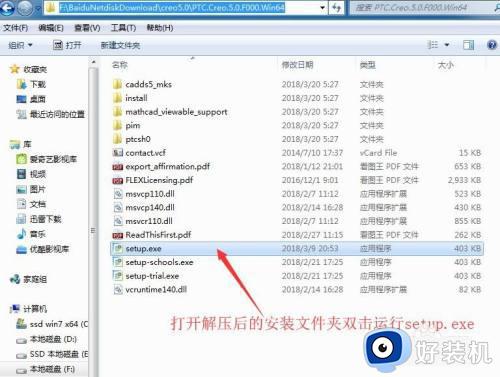
4、出现软件简介界面时直接点击下一步。
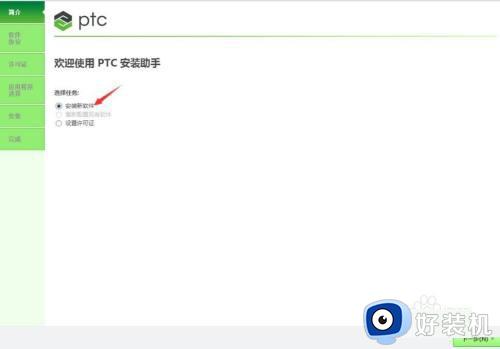
5、出现软件协议界面,勾选我接受等选项,点击下一步。
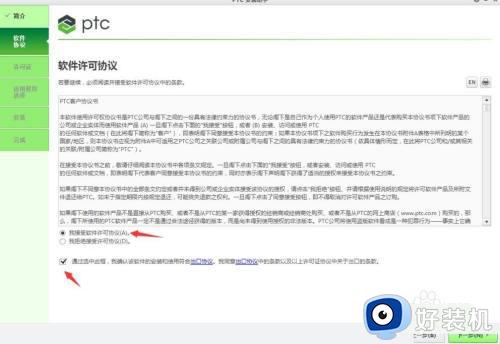
6、弹出软件许可证界面,在许可证汇总里打开第二步复制到安装目录里的那个许可文件E:Program FilesPTC5.0LicensePTC_D_SSQ.dat,然后点击下一步。
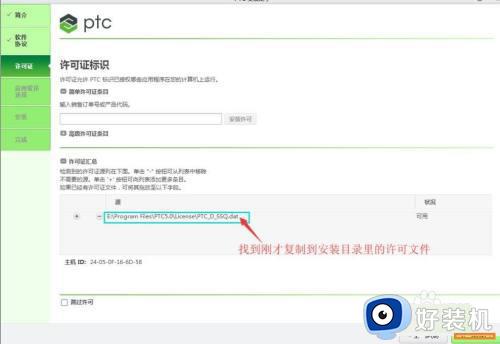
7、在弹出的应用程序选择界面中,选择自己要安装的程序和安装位置,然后点击下一步。注意:记得取消启用针对这些应用程序的诊断数据收集前面的对勾。
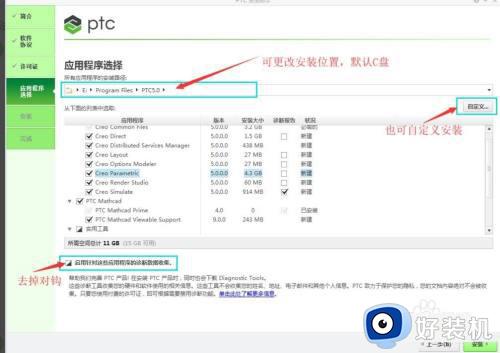
8、点击安装后就来到了软件安装界面,等待软件安装完成即可。
上述给大家介绍的就是creo5.0的详细安装方法,有想要安装的用户们可以参考上述方法来操作,更多经常内容欢迎继续关注本站!
creo5.0安装教程 creo5.0怎么安装相关教程
- cad2018破解版安装教程 cad2018怎么破解安装
- epsonl380打印机驱动安装教程 爱普生l380打印机驱动怎么安装
- amd独显驱动怎么安装 amd显卡驱动安装教程
- 汉印n41打印机怎么安装驱动 汉印n41打印驱动的安装教程
- 要安装此应用程序,应启用本地安全政策选项怎么解决
- windows无法安装驱动程序怎么办 windows驱动安装失败解决方法
- 电脑如何安装windows installer 详解电脑windows installer安装教程
- u盘驱动怎么安装 u盘驱动安装教程
- 映美312k针式打印机驱动怎么安装 映美312k针式打印机驱动安装教程
- 无线网卡驱动怎么安装 电脑无线网卡驱动安装教程
- 电脑无法播放mp4视频怎么办 电脑播放不了mp4格式视频如何解决
- 电脑文件如何彻底删除干净 电脑怎样彻底删除文件
- 电脑文件如何传到手机上面 怎么将电脑上的文件传到手机
- 电脑嗡嗡响声音很大怎么办 音箱电流声怎么消除嗡嗡声
- 电脑我的世界怎么下载?我的世界电脑版下载教程
- 电脑无法打开网页但是网络能用怎么回事 电脑有网但是打不开网页如何解决
电脑常见问题推荐
- 1 b660支持多少内存频率 b660主板支持内存频率多少
- 2 alt+tab不能直接切换怎么办 Alt+Tab不能正常切换窗口如何解决
- 3 vep格式用什么播放器 vep格式视频文件用什么软件打开
- 4 cad2022安装激活教程 cad2022如何安装并激活
- 5 电脑蓝屏无法正常启动怎么恢复?电脑蓝屏不能正常启动如何解决
- 6 nvidia geforce exerience出错怎么办 英伟达geforce experience错误代码如何解决
- 7 电脑为什么会自动安装一些垃圾软件 如何防止电脑自动安装流氓软件
- 8 creo3.0安装教程 creo3.0如何安装
- 9 cad左键选择不是矩形怎么办 CAD选择框不是矩形的解决方法
- 10 spooler服务自动关闭怎么办 Print Spooler服务总是自动停止如何处理
